Kiat untuk membuat ISO dari CD, menonton aktivitas pengguna dan memeriksa penggunaan memori browser

- 5102
- 306
- Daryl Hermiston DVM
Di sini sekali lagi, saya telah menulis posting lain tentang seri Linux Tips and Tricks. Sejak memulai tujuan dari posting ini adalah untuk membuat Anda mengetahui tips dan peretasan kecil yang memungkinkan Anda mengelola sistem/server Anda secara efisien.
 Buat cdrom ISO Image dan monitor pengguna di Linux
Buat cdrom ISO Image dan monitor pengguna di Linux Dalam posting ini kita akan melihat cara membuat gambar ISO dari isi CD/DVD yang dimuat di drive, buka halaman manusia acak untuk belajar, tahu detail pengguna yang masuk dan apa yang mereka lakukan dan memantau penggunaan memori dari a browser, dan semua ini menggunakan alat/perintah asli tanpa aplikasi/utilitas pihak ketiga. Ini dia…
Buat gambar ISO dari CD
Seringkali kita perlu mencadangkan/menyalin konten CD/DVD. Jika Anda berada di platform Linux, Anda tidak memerlukan perangkat lunak tambahan. Yang Anda butuhkan hanyalah akses ke konsol Linux.
Untuk membuat gambar ISO dari file di CD/DVD ROM Anda, Anda membutuhkan dua hal. Hal pertama adalah Anda perlu menemukan nama drive CD/DVD Anda. Untuk menemukan nama drive CD/DVD Anda, Anda dapat memilih salah satu dari tiga metode di bawah ini.
1. Jalankan Perintah LSBLK (Perangkat Blok Daftar) dari terminal/konsol Anda.
$ lsblk
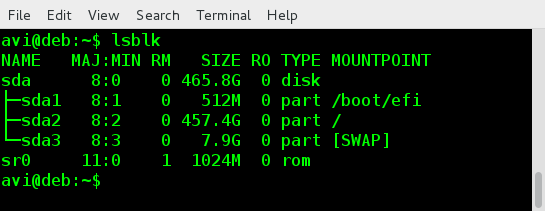 Temukan perangkat blok
Temukan perangkat blok 2. Untuk melihat informasi tentang CD-ROM, Anda dapat menggunakan perintah seperti lebih sedikit atau lagi.
$ Less/proc/sys/dev/cdrom/info
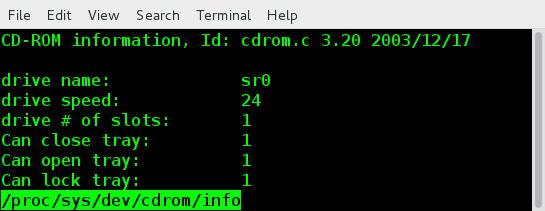 Periksa informasi cdrom
Periksa informasi cdrom 3. Anda mungkin mendapatkan informasi yang sama dari perintah DMESG dan menyesuaikan output menggunakan Egrep.
Perintah 'dmesg'Cetak/Kontrol Cincin Buffer Kernel. 'Egrep'Perintah digunakan untuk mencetak garis yang cocok dengan suatu pola. Pilihan -Saya Dan -warna dengan Egrep digunakan untuk mengabaikan pencarian sensitif case dan menyoroti string yang cocok masing -masing.
$ dmesg | egrep -i - -color 'cdrom | dvd | cd/rw | penulis'
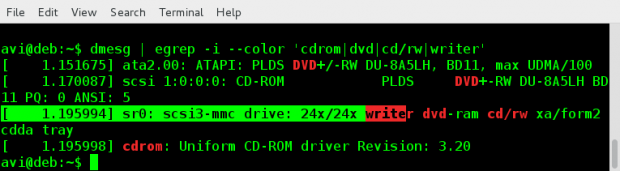 Temukan informasi perangkat
Temukan informasi perangkat Setelah Anda mengetahui nama CD/DVD Anda, Anda dapat menggunakan perintah berikut untuk membuat gambar ISO cdrom Anda di Linux.
$ cat/dev/sr0>/path/to/output/folder/iso_name.iso
Di Sini 'sr0'adalah nama drive CD/DVD saya. Anda harus menggantinya dengan nama CD/DVD Anda. Ini akan membantu Anda dalam membuat gambar ISO dan konten cadangan CD/DVD tanpa aplikasi pihak ketiga.
 Buat gambar ISO CDROM
Buat gambar ISO CDROM Buka halaman pria secara acak untuk dibaca
Jika Anda baru mengenal Linux dan ingin mempelajari perintah dan sakelar, tweak ini untuk Anda. Letakkan baris kode di bawah ini di akhir Anda ~/.Bashrc mengajukan.
/use/bin/man $ (ls/bin | shuf | head -1)
Ingatlah untuk meletakkan skrip satu baris di atas di pengguna .Bashrc file dan tidak di .Bashrc file root. Jadi ketika Anda berikutnya login baik secara lokal atau jarak jauh menggunakan SSH Anda akan melihat halaman pria dibuka secara acak untuk Anda baca. Untuk pemula yang ingin mempelajari perintah dan sakelar baris perintah, ini akan terbukti bermanfaat.
Inilah yang saya dapatkan di terminal saya setelah masuk ke sesi untuk dua kali back-to-back.
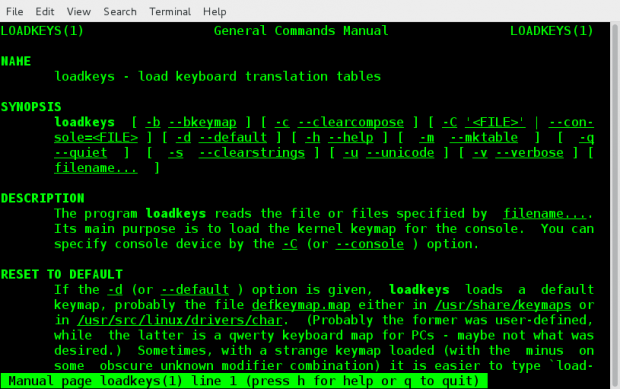 Halaman Manusia Loadkeys
Halaman Manusia Loadkeys 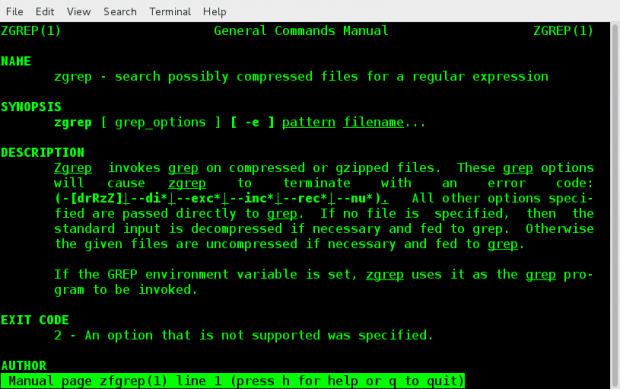 Zgrep Man Pages
Zgrep Man Pages Periksa aktivitas pengguna yang masuk
Ketahui apa yang dilakukan pengguna lain di server bersama Anda.
Dalam kebanyakan kasus umum, Anda adalah pengguna Server Linux yang dibagikan atau Admin. Jika Anda khawatir tentang server Anda dan ingin memeriksa apa yang dilakukan pengguna lain, Anda dapat mencoba perintah 'w'.
Perintah ini memberi tahu Anda jika seseorang menjalankan kode berbahaya atau merusak server, memperlambatnya atau apa pun. 'w'adalah cara yang lebih disukai untuk mengawasi pengguna dan apa yang mereka lakukan.
Untuk melihat pengguna masuk dan apa yang mereka lakukan, jalankan perintah 'w' dari terminal, lebih disukai sebagai root.
# w
 Periksa aktivitas pengguna Linux
Periksa aktivitas pengguna Linux Periksa penggunaan memori dengan browser
Hari-hari ini banyak lelucon yang retak di Google-Chrome dan permintaan memorinya. Jika Anda ingin mengetahui penggunaan memori dari browser, Anda dapat mencantumkan nama prosesnya, PID dan penggunaan memorinya. Untuk memeriksa penggunaan memori browser, cukup masukkan “Tentang: Memori”Di bilah alamat tanpa kutipan.
Saya telah mengujinya di browser web Google-Chrome dan Mozilla Firefox. Jika Anda dapat memeriksanya di browser lain dan berfungsi dengan baik, Anda dapat mengakui kami di komentar di bawah. Anda juga dapat membunuh proses browser seolah -olah Anda telah melakukannya untuk proses/layanan terminal Linux.
Di Google Chrome, ketik Tentang: Memori Di bilah alamat, Anda harus mendapatkan sesuatu yang mirip dengan gambar di bawah ini.
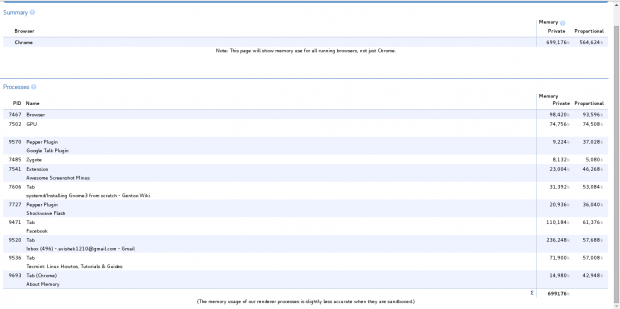 Periksa penggunaan memori Chrome
Periksa penggunaan memori Chrome Di Mozilla Firefox, ketik Tentang: Memori Di bilah alamat, Anda harus mendapatkan sesuatu yang mirip dengan gambar di bawah ini.
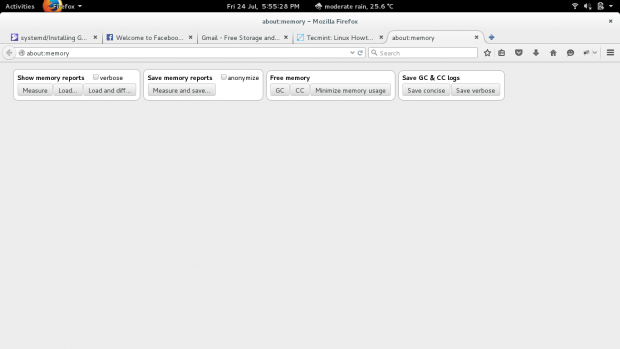 Periksa penggunaan memori Firefox
Periksa penggunaan memori Firefox Dari opsi -opsi ini, Anda dapat memilih salah satu dari mereka, jika Anda mengerti apa itu. Untuk memeriksa penggunaan memori, klik opsi paling kiri 'Ukuran'.
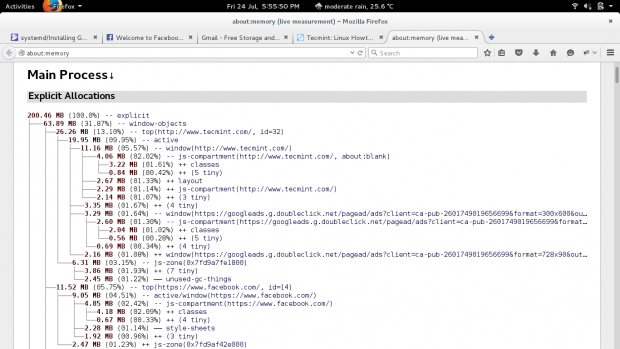 Proses Utama Firefox
Proses Utama Firefox Itu menunjukkan pohon seperti proses-memori penggunaan oleh browser.
Itu saja untuk saat ini. Semoga semua tips di atas akan membantu Anda di beberapa titik waktu. Jika Anda memiliki satu (atau lebih) tips/trik yang akan membantu pengguna Linux untuk mengelola sistem/server Linux mereka lebih efisien dan lebih sedikit diketahui, Anda mungkin ingin membaginya dengan kami.
Saya akan berada di sini dengan posting lain segera, sampai saat itu tetap disini dan terhubung ke Tecmint. Berikan kami umpan balik berharga Anda di komentar di bawah. Suka dan bagikan kami dan bantu kami menyebar.
- « Cara menginstal dan mengkonfigurasi cluster dengan dua node di Linux - Bagian 2
- Memahami Kelas Java, Metode Utama dan Kontrol Loops di Java - Bagian 3 »

